Die Herausforderung, gewinnbringende Produkte zu entwerfen, wird von Tag zu Tag schwieriger. Die Entscheidungen, die in der Konzeptphase getroffen werden, haben einen großen Einfluss auf die Herstellbarkeit, Leistung und Kosten jedes Produkts.
In diesem Blog erläutere und zeige ich, wie die Nutzung von Creo in Kombination mit Ansys Mechanical einige Wettbewerbsvorteile für Ihre Produktentwicklung bieten kann.
Der aktuelle Trend besteht darin, Simulationen frühzeitig in den Designprozess einzubeziehen. Dies gibt dem Konstrukteur Einblicke in die Leistung des Produkts während der Konstruktion unter verschiedenen Betriebsbedingungen. Derzeit bietet PTC großartige in CAD integrierte Simulationstools, von generativer Topologieoptimierung bis hin zur Toleranzanalyse. Manchmal benötigt man jedoch ein Expertensystem wie Ansys Mechanical mit breiterer Simulationsfähigkeit, um die Analyse durchzuführen.
Als Einführung in diese Art der frühen Simulation, die Creo Parametric und Ansys Mechanical umfasst, präsentieren wir das Design einer traditionellen geschweißten Struktur eines imaginären Produkts. In Creo Parametric erstellt man typischerweise eine Baugruppe mit Skelettmodellen, die zur Platzierung von Komponenten und zur Verteilung von Formen zwischen den Modellen verwendet werden können, wobei ein aktualisierbarer Zusammenhang aller CAD-Daten gewährleistet ist.


Das erste Skelettmodell besteht nur aus Oberflächen, und das fertige Produktdesign besteht aus massiven Stahlplatten als Komponenten.
Wie also kann Ansys Mechanical in dieses Stahlstrukturdesign eingeführt werden?
Hier ist der schrittweise Ablauf.
Installation der Ansys-Mechanical-Schnittstelle für Creo Parametric
- Erforderliche Ansys-Lizenzen: Geometry Interface for Creo Parametric
- Vorinstallierte Software: Creo Parametric und Ansys Mechanical
Wählen Sie im Windows-10-Startmenü den CAD Configuration Manager 2021 R1 und führen Sie ihn mit Administratorrechten aus. Wählen Sie Creo Parametric Workbench Associative Interface und drücken Sie „Weiter“. Geben Sie den Speicherort der Creo Parametric-Installation an und wählen Sie „Ausgewählte-CAD-Schnittstellen konfigurieren“.
Für die Creo Parametric Power User ist es wertvoll zu wissen, dass der CAD Configuration Manager eine PROTKDAT-Zeile zur config.pro erstellt, die sich im Creo Parametric-Installationsverzeichnis befindet. Dadurch wird die Pro/TOOLKIT-Anwendung in Creo Parametric gestartet.
PROTKDAT C:Program Files ANSYS Incv211aisolCADIntegrationProEProEPagesconfigWBPlugInPE.dat
Alternativ können vorhandene Startskripte in Creo Parametric manuell geändert werden, um das Laden von ANSYS Toolkit einzuschließen. Der Inhalt von WBPlugInPE.dat ist Text und verweist einfach auf die Ansys-Installationsdateien (*.dll und *.exe). Die Verwendung von Umgebungsvariablen ist ebenfalls möglich. Dadurch ist es möglich, Ansys Toolkit nur für die Benutzer einzuschließen, die die Funktionalität benötigen.
Einführung in die Ansys-Mechanical-Schnittstelle für Creo Parametric
Nach erfolgreicher Installation hat man in Creo Parametric eine neue Benutzeroberfläche.
Benannte Auswahl
Eine benannte Auswahl ist ein ANSYS-Sammelobjekt für Punkte, Kurven/Kanten, Oberflächen usw. Diese Auswahl kann in Creo Parametric erstellt und in Ansys Mechanical verwendet werden.

Beispielsweise möchte man die Kanten des Creo Parametric-Modells auswählen und sie als NS_FIX benennen. Dann sind die Kanten in Ansys Mechanical verfügbar, um Randbedingungen, Kräfte usw. festzulegen. Die Verwendung von benannter Auswahl ermöglicht eine stabile Aktualisierung der Geometrie.
AIM
Die AIM-Schaltfläche überträgt das aktuelle Modell in Creo Parametric auf ANSYS Discovery AIM.
Workbench
Die Workbench-Schaltfläche überträgt das aktuelle Modell in Creo Parametric auf die Ansys Workbench und öffnet die Anwendung. Das Creo-Parametric-Modell wird als Geometry Simulation System angezeigt.
Workflow in Ansys Workbench
Ausgangspunkt für diese Studie ist die Erstellung einer statischen Strukturanalyse, um das Anfangsverhalten der Struktur zu untersuchen. Die Lasten in dieser Studie sind typische Nutzlasten. In der Ansys-Workbench-Umgebung wird diese Analyse einfach durch Ziehen des statischen Struktursystems in die Zelle A2 definiert. Dadurch wird eine neue statische Strukturanalyse erstellt und mit dem Import der Creo-Parametric-Geometrie verbunden. Dies ermöglicht die Aktualisierung der Geometrie von Creo Parametric.
Der zweite Schritt besteht darin, zu untersuchen, wie das Modell bei den in der statischen Struktur B definierten Belastungsbedingungen seine Stabilität verliert. Dies wird untersucht, indem eine Eigenwertknickberechnung zur Lösung der statischen Struktur B6 hinzugezogen wird und diese Systeme verbunden werden.
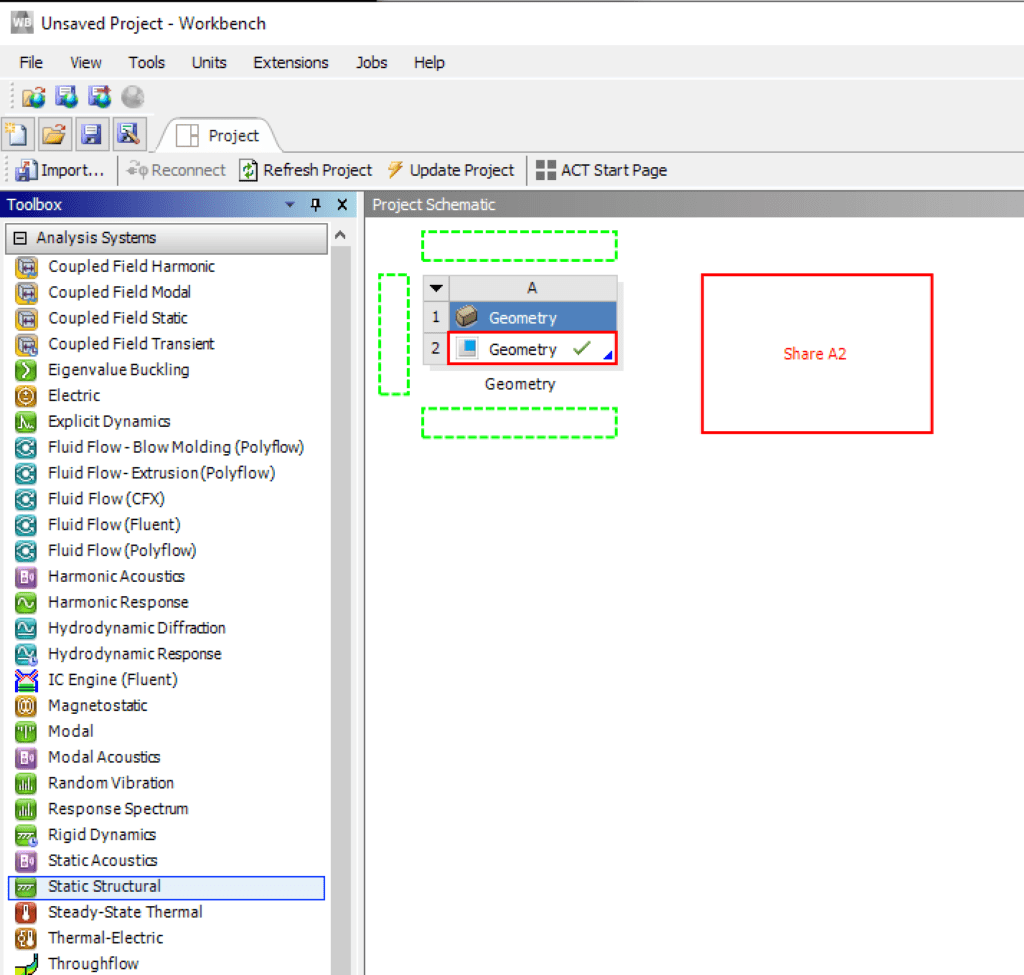
Geometriesystem mit Creo-Parametric-Geometrie in Zelle A2. Um diese Geometrie für die statische Struktur-FEM in Ansys Mechanical zu nutzen, ziehen Sie einfach das statische Struktursystem in die Zelle A2. Die Creo-Parametric-Geometrie kann auch von Ansys Workbench aus aktualisiert werden, indem Sie auf A2 klicken, mit der rechten Maustaste klicken und „Update From CAD“ auswählen.
Aus der Eigenwertknickberechnung erhält man einen Lastmultiplikator für jeden Knickmodus. Die tatsächliche Belastung, die erforderlich ist, um die Stabilität zu verlieren. Es ist möglich, den Lastmultiplikator als Sicherheitsfaktor für die Belastung beim linearen Knicken oder Beulen anzusehen. Daher lässt sich die tatsächliche Last, die zum Knicken führt, einfach ermitteln, indem man die verwendete Last mit dem Lastmultiplikator multipliziert. Dies geschieht im letzten Schritt unserer Analyse. Die Eigenwertknickanalyse liefert auch die Knickmodi – das heißt, sie beschreibt, wie sich eine Struktur verformen würde, wenn die Belastung ausreichend hoch ist. Bitte beachten Sie, dass die lineare Knickung von einer perfekten Geometrie ohne Verformung ausgeht, sodass die Ergebnisse „deskriptiv“ sind.
Der letzte Teil unserer Analyse besteht darin, das Verhalten der Struktur bei einer Belastung zu untersuchen, die über der Knicklast liegt. Außerdem möchten wir das Modell gemäß den Ergebnissen der Eigenwertknickung vorverformen, damit das Modell aufgrund von geometrischen Unvollkommenheiten eher seine Stabilität verliert als bei einer idealen Geometrie.
Diese letzte Verbindung wird hergestellt, indem zunächst das eigenständige statische Strukturanalysesystem erstellt und dann die Eigenwertknickung mit ihm verbunden wird, indem die Lösung (C6) auf das Modell (D4) gezogen wird. Verbinden Sie auch die Datenzellen für die technische Dokumentation.

Die Schwere der durch den Modus verursachten geometrischen Unvollkommenheiten kann durch Auswahl der Lösungszelle der Knickanalyse (C6) angepasst werden. Klicken Sie mit der rechten Maustaste und wählen Sie „Eigenschaften“. Dadurch können Sie den Skalierungsfaktor und die Modellform für die abschließende Strukturanalyse auswählen. Normalerweise wählt man Modell 1.
Eine Anmerkung dazu: Diese Verknüpfung von Analysen ist keine neue Funktion in ANSYS Workbench. Die Benutzerfreundlichkeit verbessert sich mit jeder Version, sodass die Vorteile der Simulation einer größeren Benutzergruppe zugänglich gemacht werden. Beispielsweise besteht seit Version 17 die Möglichkeit, Nachknickungen in der Workbench-Umgebung ohne Verwendung von MAPDL und dem Befehl UPCOORD zu erstellen.
Das letzte Simulationssystem (D) wird verwendet, um das strukturelle Verhalten bei Belastungen über der Knicklast zu berechnen. Der Benutzer muss die Kräfte und Einschränkungen erneut auf das Modell anwenden. In der Regel erfolgt die Berechnung unter Verwendung einer mehrstufigen Belastung, der Option für große Verformungen und der Materialplastizität.
Aktuelle Entwicklungen in der Gittererzeugung in Ansys Mechanical
Über die Jahre hinweg war die Gittererzeugung ein manueller Aufwand bei der Strukturmodellierung. Die Ursache dafür waren Oberflächen aus der CAD-Anwendung, die sich überschneiden. Die Gittererzeugung erforderte entweder das Aufteilen von Oberflächen und den Verlust der Assoziativität zur CAD-Software oder die Verwendung einer spezifischen CAD-Modellierungsmethodik. Der alternative Weg bestand darin, Kontakte zu verwenden und damit Gitterverbindungen zu generieren. Dieser Ansatz hat jedoch Nachteile hinsichtlich der Berechnungseffizienz und Ergebnisinterpretation.
Unabhängig vom gewählten Ansatz traten Schwierigkeiten auf, wenn es darum ging, die Knotenpunktstandorte auf unterschiedlichen Gittern anzupassen. Daher war ein manueller Aufwand entweder bei Creo Parametric oder bei Ansys erforderlich, um konforme Gitter zu erhalten.
Das hat sich jedoch zum Besseren verändert. In ANSYS Mechanical 2019.1 kann man die Option „Mesh> Batch Connections> Mesh Based Connection = YES“ auswählen, um ein konformes Gitter zu erhalten. Die Option „Capture Proximity = Yes“ für die Netzgrößenbestimmung hilft ebenfalls dabei, qualitativ hochwertige Gitter zu erhalten. Dies ist eine globale Einstellung. In Ansys Mechanical 2021 R1 gibt es in Ansys Mechanical die Steuerung „Connections“, die alle globalen Steuerungen für Gitterverbindungen enthält. Diese Verbindungskontrolle kann bei Bedarf anstelle der globalen Einstellung verwendet werden.
All dies hilft, wenn es darum geht, Geometrie aus der CAD-Anwendung in Ansys Mechanical zu übertragen.

Parametrisierung in Ansys
Creo Parametric ist ein parametrisches 3D-CAD-Programm. Ansys Mechanical verfügt über ähnliche Fähigkeiten zur Erstellung von Simulationsmodellen für Konstruktionsalternativen
Das Beste ist, dass beide Programme zusammenarbeiten können.
Aus Creo Parametric werden alle Abmessungen und Parameter in Ansys Mechanical verfügbar sein, wenn:
- Die Namen mit ANS oder DS beginnen
- Die entsprechenden Workbench-Optionen festgelegt sind
Sie können die importierbaren Objekte in ANSYS Workbench anpassen, indem Sie „Tools“> > „Options“ auswählen und dann „Geometry Import> Basic Options“ auswählen.

Diese Optionen importieren Festkörper, Oberflächen und Kurven von Creo Parametric nach Ansys Mechanical. Die benannten Auswahlen, die mit NS beginnen, sowie Parameter und Abmessungen, die mit ANS oder DS beginnen, werden importiert.
Die CAD-basierten Attribute sind verfügbar, werden aber standardmäßig nicht angezeigt. Die CAD-Parameter können im Umfeld von ANSYS Design Exploration verfügbar gemacht werden, indem Sie auf das entsprechende Modell im Ansys Mechanical-Geometry-Knoten klicken.


Das gleiche Prinzip gilt auch für die Berechnungsergebnisse. Bei der strukturellen Analyse kann man beispielsweise die Ergebnisse für äquivalente Spannungen (von Mises) auswählen und das Kontrollkästchen für maximale Spannung aktivieren.

Weitere Beispiele für parametrierbare Elemente in ANSYS umfassen die Dicke von Schal-Elementen, das Material, den Querschnitt von Balkenelementen usw.

Alle ausgewählten Parameter sind in der Parameter Set-Ansicht verfügbar, in der man zusätzliche Designpunkte basierend auf den Parameterwerten erstellen kann. Wenn die Parameter Dimensionen aus Creo Parametric enthalten, wird das Creo-Parametric-Modell geändert, ANSYS Mechanical-Modelle werden aktualisiert und alle relevanten Ergebnisse werden berechnet.
Dies ist eine großartige Möglichkeit, das Creo-Parametric-Modell zu variieren und die Auswirkungen von Bauteilabmessungen usw. auf die Strukturleistung zu untersuchen. Darüber hinaus kann man neue Geometrien erstellen oder bestehende modifizieren und alle in der ANSYS Mechanical-Umgebung durchgeführten Arbeiten werden entsprechend aktualisiert;
Ich hoffe, dass diese Informationen für Sie nützlich sind. Weitere Informationen darüber, wie PDSVISION Ihnen bei Ihrer mechanischen Konstruktion helfen kann, finden Sie auf unseren dedizierten Seiten, oder kontaktieren Sie uns direkt – hier.
Mit freundlichen Grüßen
Mikko







